เคล็ดลับ Windows 7: ทำให้ Hibernate หรือ Sleep ตัวเลือกพลังงานเริ่มต้น
เมื่อคุณไปปิดคอมพิวเตอร์ของคุณเลือกโหมดสลีปหรือไฮเบอร์เนตเสมอหรือไม่ จะเป็นการดีกว่าไหมถ้าทำอย่างนั้นเมื่อคุณคลิกปุ่มเปิด / ปิด ถ้าใช่นี่คือวิธีทำให้ตัวเลือกการใช้พลังงานปกติของคุณเป็นค่าเริ่มต้นใน Windows 7
ตั้งค่าตัวเลือกการใช้พลังงานเริ่มต้นใน Windows 7
ก่อนอื่นถ้าคุณต้องการให้ไฮเบอร์เนตเป็นตัวเลือกคุณจะต้องนำมันออกจากที่ซ่อน หากต้องการทำเช่นนั้นดูบทความของเราเกี่ยวกับวิธีเปิดใช้งานโหมดไฮเบอร์เนตใน Windows 7

ตอนนี้การตั้งค่าการกระทำเริ่มต้นสำหรับปุ่มเพาเวอร์ในเมนูเริ่มคลิกขวาที่ปุ่มเริ่มและคลิกคุณสมบัติ
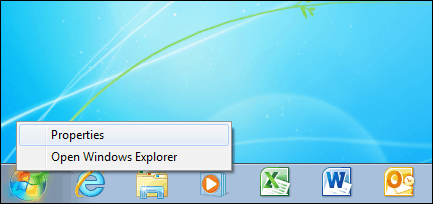
หลังจากนั้นคุณจะเห็นแท็บเมนูเริ่มเปิดขึ้นในหน้าจอแถบงานและคุณสมบัติเมนูเริ่ม ถัดจาก Power Button Action เลือกการกระทำที่คุณต้องการตั้งเป็นค่าเริ่มต้นของปุ่มเพาเวอร์ ฉันจะถือว่าตัวเลือกที่นิยมที่สุดคือ Sleep, Hibernate หรือ Shut down แต่ตัวเลือกอื่น ๆ เพื่อสลับผู้ใช้ออกจากระบบและอื่น ๆ ก็มีให้เช่นกัน
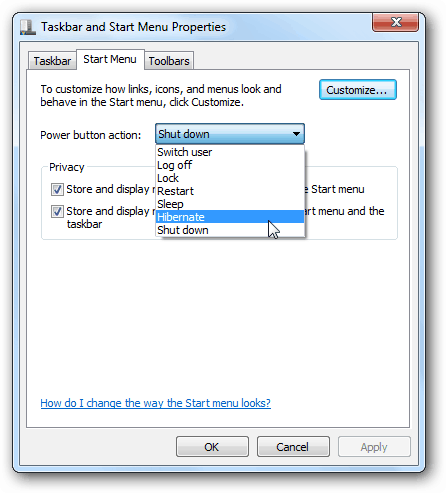
ที่นี่ฉันเลือกไฮเบอร์เนตและตอนนี้ที่อยู่ในรายการเป็นการกระทำเริ่มต้นที่ปุ่มเปิดปิดในเมนูเริ่ม แน่นอนถ้าคุณต้องการทำอย่างอื่นคุณสามารถคลิกที่เมนูส่วนขยายเพื่อล็อคออกจากระบบสลับผู้ใช้ ฯลฯ
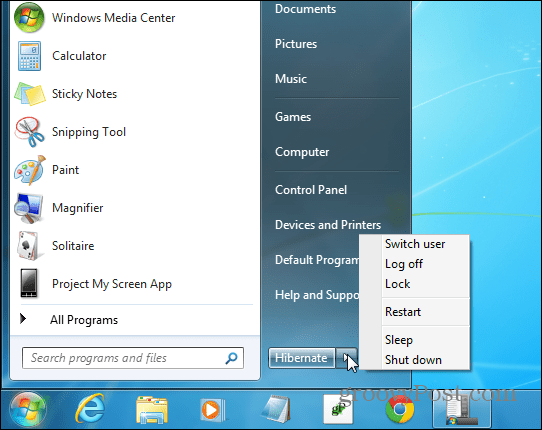
หากคุณใช้แป้นพิมพ์ลัดโรงเรียนเก่า Alt + F4 เพื่อปิดระบบ Windows 7 ของคุณสิ่งที่คุณเลือกจะเป็นค่าเริ่มต้นที่นั่นเช่นกัน
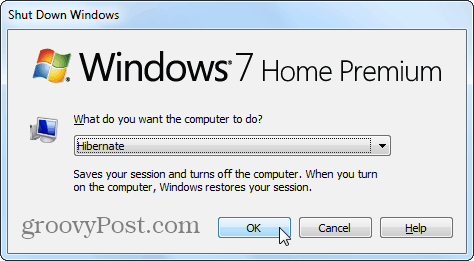
การปิดคอมพิวเตอร์ของคุณนั้นแน่นอนกว่านี้ส่งตรงไปกว่าการปิด Windows 8.x แม้ว่าจะมีหลายวิธี นี่เป็นอีกสองเทคนิคที่คุณสามารถใช้เพื่อปิด Windows 7:
- สร้างการปิดเครื่องหรือทางลัดเริ่มต้นใหม่
- สร้างปุ่ม Shutdown ที่สามารถยกเลิกได้
คุณชอบวิธีใดในการปิดคอมพิวเตอร์ Windows 7 ของคุณ? แสดงความคิดเห็นด้านล่างและแจ้งให้เราทราบ
![ทำความเข้าใจกับพีซีและอุปกรณ์ของคุณด้วย Sleep VS ไฮเบอร์เนต [groovyTips]](/images/groovytip/understanding-your-pc-and-devices-sleep-vs-hibernate-groovytips.jpg)








![จัดการการตั้งค่าประหยัดพลังงานของ Windows 7 [วิธีการ]](/images/geek-stuff/manage-windows-7-power-saver-settings-how-to.png)
ทิ้งข้อความไว้